Advertentie
Vroeger ontspande je 's ochtends met een warme kop koffie, las je je favoriete blog, totdat je leven het overnam en alles veranderde. Je had zelfs tijd om te bladeren en door verschillende van je favoriete blogs te dwalen. Toen gebeurde het leven. Je hebt het druk, of je hebt een promotie, en je ochtenden veranderden in een drukke tijd waarin je door e-mails moet racen voordat de werkdag begon. Gelukkig zijn RSS-feeds een redder voor de werknemer - een manier om automatisch door al die koppen te bladeren zonder dat ze allemaal hoeven te klikken en te lezen.
Waar u aan lijdt, is een aandoening die 'veroudering' wordt genoemd. Je hebt kinderen, je verantwoordelijkheden worden groter en het lijkt erop dat de dagen korter worden. Ten eerste heb je er geen tijd meer voor speel die spellen 10 gratis online gamezoekmachines om coole games te vinden Lees verder waar je zoveel van hield. Voordat je het weet, verlies je het contact met het nieuws en met de krantenkoppen van de wereld om je heen. Het hoeft echter echt niet zo te zijn. RSS-feeds bestaan al eeuwen en ze blijven het meest populaire voertuig voor drukbezette mensen om snel en efficiënt het laatste nieuws te ontvangen.
In dit artikel ga ik in op vier van de beste tools om RSS-feedupdates rechtstreeks op uw desktop te leveren, ofwel via RSS-tickers, of via waarschuwingsvakken die feedinformatie direct binnen weergeven en scrollen automatisch. Op deze manier kunt u tijdens uw werkdag gewoon een blik werpen op de streamingupdates en of een onderwerp aanslaat je oog, kun je erop klikken en een bladwijzer voor het artikel maken om het later te lezen, tijdens je lunchpauze of erna werk.
Nieuws RSS-ticker
Een van mijn favoriete methoden om RSS-feeds voor nieuws weer te geven, vooral op mijn mooie grote tweede scherm dat ik onlangs heb gekocht, is de scrollende ticker RSS-feedweergave. Nieuws RSS-ticker behoort tot de top ticker-tape RSS-feed Nieuws RSS-ticker: een elegante nieuws-ticker voor Windows en Linux Lees verder wordt weergegeven, dankzij het mooie grote scrollende lettertype en het feit dat het zo weinig van de ruimte op het bureaublad in beslag neemt. Het is bovenaan gedockt en laat bijna uw hele scherm beschikbaar voor ander werk.
Feeds toevoegen is net zo eenvoudig als met de rechtermuisknop op de ticker klikken, naar "Bestand" gaan en ofwel een feedlijstbestand (OPML) importeren, of individuele feeds openen.
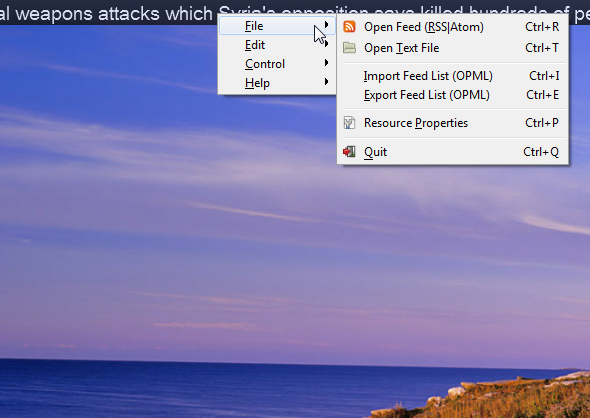
Het mooie hiervan is dat je de verschillende sectiefeeds van nieuwssites zoals CNN kunt gebruiken en het soort nieuws dat op je desktop wordt weergegeven, volledig op maat kunt maken.
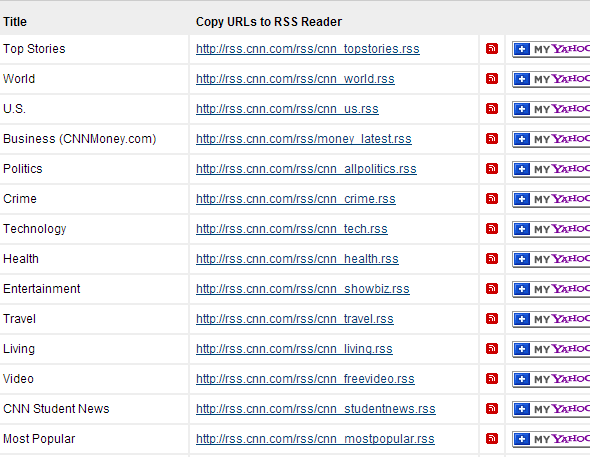
Nieuws RSS-ticker wordt vooraf geladen met een flinke lijst met nieuwsfeeds van internet, maar als u dat wilt meer toevoegen, u kunt ook individuele feeds toevoegen en deze weergeven door op het selectievakje naast de feed te klikken titel.
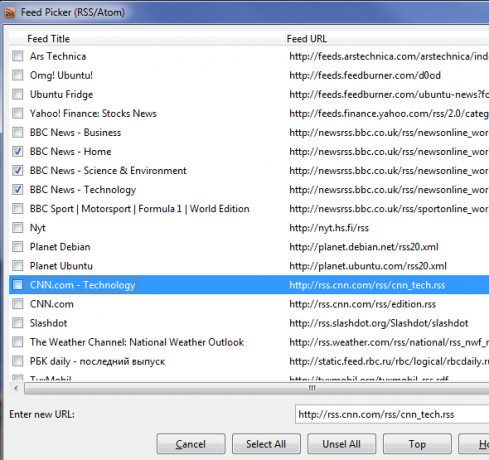
Dit is hoe het tickerdisplay eruit ziet gedokt bovenaan mijn bureaublad.

Het is eenvoudig, gemakkelijk te lezen, zelfs als u achter het scherm zit, en het zal uw aandacht trekken wanneer een bijzonder interessante kop over het scherm scrolt.
Feed Notifier [Broken URL Removed]
Als ticker-displays niet jouw ding zijn, wees dan niet bang, want er zijn ook geweldige desktopfeed-weergavetools die feed-inhoud in een ander formaat presenteren. Een goed voorbeeld hiervan is Feed Notifier, een RSS-feed-app Ontvang desktop RSS-updatemeldingen met Feed Notifier [Windows]Ik werk online en als internet uw werkplek is, weet u dat dingen snel gaan. Je moet de trends bijhouden en je moet aan de bal zijn, anders mis je misschien ... Lees verder die Craig niet lang geleden heeft beoordeeld.
Feed Notifier bevindt zich in uw taakbalk en u kunt er feeds aan toevoegen door met de rechtermuisknop op het pictogram te klikken en "Feed toevoegen" te selecteren.

Het is een beetje vervelend dat je feeds afzonderlijk moet toevoegen - het is niet mogelijk om feedlijsten te importeren - maar dit is een klein nadeel om mee om te gaan, gezien hoe nuttig de app is zodra je hem hebt geladen met je favoriete feeds.

Feed Notifier gaat daadwerkelijk uit en identificeert de details van de feedtitel en feedlink en vult automatisch het volgende formulier voor u in. Het enige dat u hoeft te doen, is de pollingsnelheid en de randkleur van het weergavevak aanpassen als u dat wilt, en vervolgens de wizard Feed toevoegen voltooien.

Zoals u hieronder kunt zien, is het feedweergavevak semi-transparant en heeft het voorwaartse en achterwaartse bedieningselementen, zodat u door de lijst met feedtitels kunt bladeren als u dit handmatig wilt doen. Het is ook cool dat je een andere kleur voor de kaderrand kunt toewijzen, afhankelijk van de feed die je toevoegt.

Dit is een handige manier om te weten naar welke feed je kijkt wanneer je naar het scherm kijkt, alleen op basis van de toegewezen kleur voor die feed.
Terug naar het zeer populaire ticker-formaat, Desktop Ticker is een andere die het goed doet. In tegenstelling tot News RSS Ticker, heeft deze kleinere tekst en neemt een kleinere voetafdruk in beslag op het bureaublad. Voor sommigen hebben de kleinere tekst en voetafdruk misschien de voorkeur. U kunt feeds toevoegen door naar "Bestand" te gaan en "Feeds beheren ..." te selecteren

Daar vindt u een lijst met reeds bestaande feeds en om uw eigen feeds toe te voegen, hoeft u alleen maar de URL in te plakken het URL-veld en klik op "Toevoegen", of klik op "Importeren" en u kunt een lijst met feeds importeren die u mogelijk al heeft hebben.
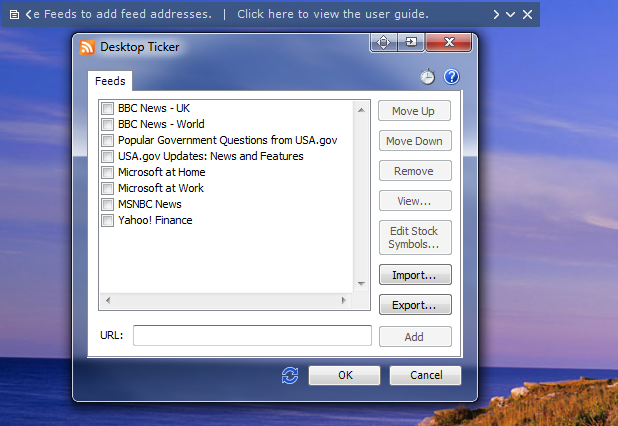
Vink gewoon de feeds af die u wilt dat de ticker weergeeft. U kunt ook het uiterlijk en de locatie van de ticker aanpassen in het submenu "Tools".

Van de twee RSS-ticker-apps voor RSS vind ik de News RSS-ticker nog steeds beter, maar dat komt alleen omdat ik echt van grote, gedurfde koppen hou die over het scherm scrollen. Andere mensen geven misschien de voorkeur aan schone, kleine tekst die over het scherm scrolt, in welk geval je beter af bent met Desktop Ticker.
Snackr
Ik denk dat van alle RSS-desktop-display-apps die ik ooit heb geprobeerd, Snackr gemakkelijk een van de beste is. Het is gevuld met functies, zeer aanpasbaar en de ticker bevat zowel kleine afbeeldingen als tekst, wat erg gaaf is.
Bij het installeren en starten van Snackr (waarvoor overigens de installatie van Adobe AIR Runtime vereist is), zie je een lijst met reeds beschikbare feeds in de app. Op dit configuratiescherm kunt u ook weergavevoorkeuren instellen en uw Google Reader-synchronisatie instellen - haal dit -. Oké, dus misschien lopen er een of twee updates achter ...

Hoe dan ook, de ticker-weergave is zonder twijfel de beste die er is, met coole nieuwsfotopictogrammen of logo-pictogrammen die worden weergegeven met de artikelkoppen. Deze maken het ticker-display echt interessanter en geven het geheel een veel professionelere uitstraling.

Het aanpassen van de ticker is ook erg flexibel, met de mogelijkheid om de ticker op een van de vier zijden weer te geven van het scherm, en u kunt eenvoudig zaken als tickersnelheid, ondoorzichtigheid, de versheid van de feedverhalen en nog veel meer aanpassen meer.
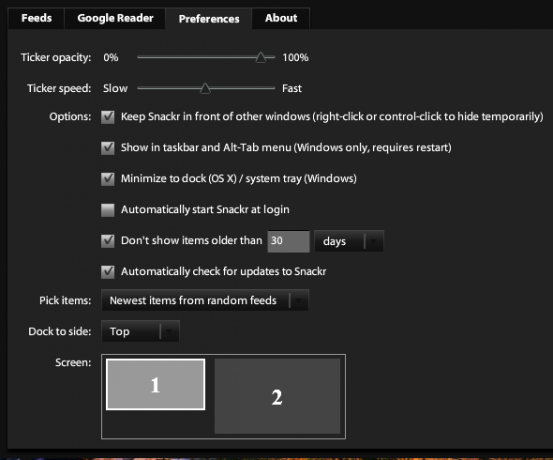
Welke RSS Feed-app is de beste?
Van alle vier de weergaveopties voor RSS-feed op het bureaublad, denk ik dat Snackr mijn favoriet is. Snackr bestaat al Snackr - Fancy Feed Reader (Adobe Air) Lees verder voor een lange tijd, en ik denk dat de reden daarvoor is dat het doet wat het goed doet, en het je laat gebruiken op welke manier dan ook - en waar dan ook op het scherm - dat het beste bij je past. Ik hou daarvan.
Krijgt u uw nieuws en blogupdates van RSS-feeds? Gebruik je een soort desktop-display of waarschuwings-apps? Deel uw eigen tips over hoe u RSS-feeds op uw bureaublad weergeeft in de opmerkingen hieronder!
Ryan heeft een BSc-graad in elektrotechniek. Hij heeft 13 jaar in automatiseringstechniek gewerkt, 5 jaar in IT en is nu een Apps Engineer. Hij was een voormalig hoofdredacteur van MakeUseOf, hij sprak op nationale conferenties over datavisualisatie en was te zien op nationale tv en radio.


